|
|
|
FM TIle Tools /Seamless tile

 Als je je linealen aan hebt ziet het er in je rand zo uit als bij 1.
Als je je linealen aan hebt ziet het er in je rand zo uit als bij 1.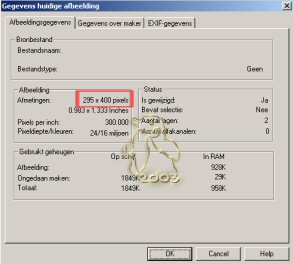
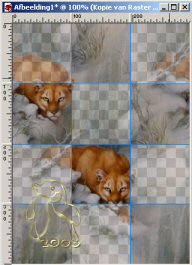
Vergeet je watermerk niet!
Ik zou het leuk vinden als je jouw uitwerking ook in mijn postbakje doet
SanneYuri@xs4all.nl
Voor vragen over de werkbeschrijvingen en dergelijke kan je hetzelfde mailadres gebruiken.

